Windows 11 Home と Pro: どの Windows エディションが最適ですか?
公開: 2024-07-07Microsoft は Windows 11 を複数のエディションで提供しています。 ただし、新しいラップトップを購入するとき、または Windows 11 のコピーを購入するときに選択しなければならないのは、Windows 11 Home と Windows 11 Pro の 2 つのエディションの間です。
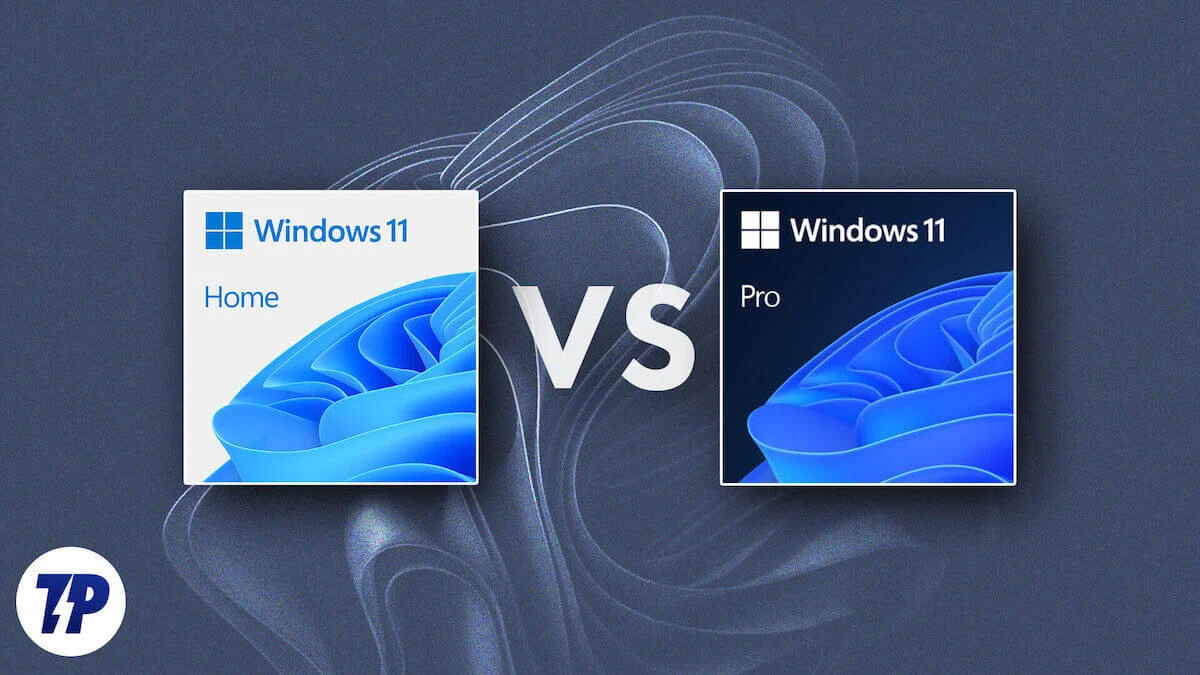
これらの Windows 11 エディションはどちらもほぼ同様ですが、価格を含めて 2 つを分ける顕著な違いがいくつかあります。 これらの違いを理解すると、デバイスに適した Windows 11 エディションを選択するのに役立ちます。
この Windows 11 Home と Pro の比較では、2 つのエディションの違いを詳しく説明しますので、読み続けてください。
目次
Windows 11 Home と Pro: 機能の比較
特徴 | Windows 11 ホーム | Windows 11 プロ |
|---|---|---|
最大CPU数 | 1つ | 二 |
最大CPUコア数 | 64 | 128 |
最大RAM | 128GB | 2TB |
ウィンドウズハロー | はい | はい |
セキュアブート | はい | はい |
Windows セキュリティ | はい | はい |
BitLocker デバイス暗号化 | いいえ | はい |
デバイスの暗号化 | はい | はい |
Windows 情報保護 | いいえ | はい |
ファイアウォールとネットワーク保護 | はい | はい |
ペアレンタルコントロールと保護 | はい | はい |
インターネット保護 | はい | はい |
Hyper-V | いいえ | はい |
Microsoft リモート デスクトップ | いいえ | はい |
Windows サンドボックス | いいえ | はい |
モバイルデバイス管理 | いいえ | はい |
グループポリシーエディター | いいえ | はい |
キオスクモード | いいえ | はい |
デバイスを探す | はい | はい |
DirectX アルティメット | はい | はい |
ゲームモード | はい | はい |
ダイレクトストレージ | はい | はい |
Windows 11 Home と Pro: 最小システム要件
Windows 11 Home と Pro はどちらも同じ最小システム要件を共有しています。 ご存じない方のために、Windows 11 を実行するためにコンピューターに必要な最低限のスペックを以下に示します。

- プロセッサ: 2 つ以上のコアを備えた 1GHz 以上のプロセッサ
- RAM: 4GB
- ストレージ: 64GB
- TPM: TPM バージョン 2.0
- グラフィックス カード: Windows Display Driver Model (WDDM) 2.0 ドライバーを備えた DirectX 12 以降と互換性があります。
- システムファームウェア: UEFI およびセキュアブート対応
Windows 11 Home と Pro: CPU と RAM のサポート

CPU と RAM のサポートに関しては、2 つの Windows 11 エディション間にいくつかの違いがあります。 これらの違いは平均的な Windows ユーザーには影響しませんが、パワー ユーザー、特にカスタム PC を使用するユーザーにとっては、これらの違いを知っておくと有益です。
Windows 11 Home は 1 つの CPU をサポートしているため、PC ビルドには CPU を 1 つだけ搭載できます。 一方、Windows 11 Pro は 2 つの CPU をサポートします。 同様に、Windows 11 Home がサポートする CPU コアの最大数は 64 で、Windows 11 Pro の半分です。
RAM について言えば、Windows 11 Home では最大 128GB の RAM がサポートされます。 ほとんどの人のニーズはこれで十分ですが、さらに必要だと感じる人は、最大 2TB の RAM をサポートする Windows 11 Pro に目を向ける必要があります。
Windows 11 Home と 11 Pro: ゲーム

ゲームの面では、Windows 11 Home と Pro を分けるものは何もありません。 Microsoft は、エディションに関係なく Windows 11 で同じゲーム機能を提供するため、どのエディションを選択しても優れたパフォーマンスが期待できます。
どちらのエディションも、この記事の執筆時点での Microsoft の DirectX グラフィックス API の最新バージョンである DirectX 12 Ultimate をサポートしています。 DirectX 12 Ultimate は、DirectX レイトレーシング、可変レート シェーディング、メッシュ シェーダーなどの機能により、最高のゲーム パフォーマンスを提供することを約束します。
同様に、両方の Windows 11 エディションで、組み込みのゲーム オプティマイザーであるゲーム モードを利用できます。 このツールは、ハードウェアを最大限に活用できるようにシステムを最適化し、気が散る要素を最小限に抑えて集中力を高めます。
両方のエディションに共通するもう 1 つのゲーム機能は、DirectStorage です。 DirectStorage をサポートするコンピューターやゲームでは、DirectStorage によって読み込み速度が向上するため、デバイスにゲームが読み込まれるのをアイドル状態で見ている必要はありません。
Windows 11 Home と Pro: 仮想化機能
Windows 11 Home エディションと Pro エディションの主な違いの 1 つは、仮想化機能が利用できるかどうかです。 そして、これは Windows 11 Pro が Home を真に上回る領域の 1 つです。
Windows 11 Pro では、Microsoft は、さまざまなオペレーティング システムの仮想マシンのセットアップと管理に使用できる組み込みハイパーバイザーである Hyper-V や、危険な/未検証のテストと実行を可能にする Windows サンドボックスなどの機能へのアクセスを提供します。システムに影響を与えることなく、プログラムを分離して実行できます。 これに加えて、Windows 11 Pro は最大 2TB の RAM をサポートしており、コンピューター上で複数の仮想マシンを実行する必要があるユーザーにとって、これがいかに効果的であるかがわかります。
これらの機能はすべて、Windows 11 Home では利用できません。 サポートされるのは Windows Subsystem Linux (WSL) だけです。WSL を使用すると、仮想マシンやデュアル ブートを使用せずにコンピューター上で Linux を実行できます。 さらに、VirtualBox や VMWare などのサードパーティの仮想化プログラムをインストールして、Windows 11 Home コンピューター上で仮想マシンを作成して実行することもできます。
Windows 11 Home と Pro: 管理ツール
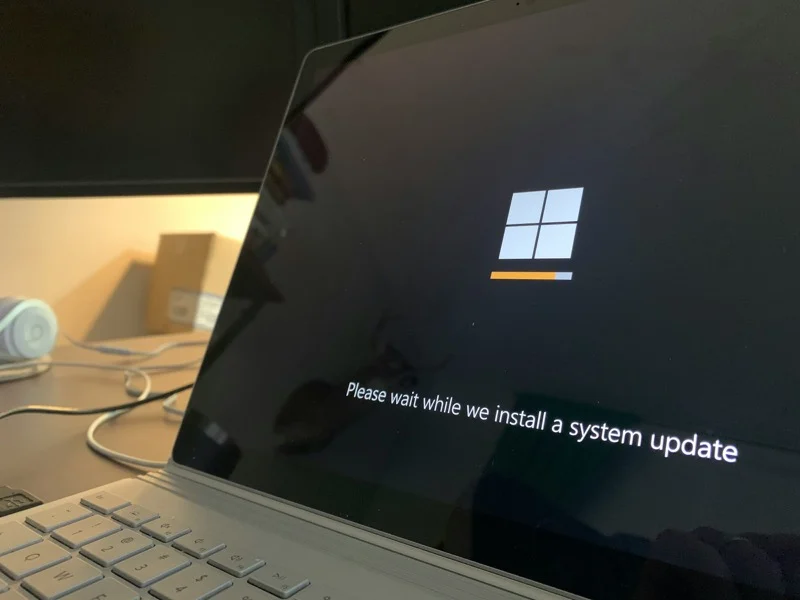
仮想化以外に、Windows 11 Home と Pro が大きく異なるもう 1 つの領域は、管理ツールです。
Microsoft は Windows 11 Pro に多数の管理ツールをバンドルしていますが、Home エディションにはそれがありません。 まず、グループ ポリシー エディターを入手します。これは、管理者が組織内の 1 台またはグループのコンピューターに対してグループ ポリシー設定を構成できるようにする組み込みユーティリティです。 また、機能を制限または許可するなどして、ユーザーがシステムをどのように使用するかを構成することもできます。
さらに、管理者がリモートからデバイスの登録、構成、監視、最適化などを行えるようにすることで、企業環境でのデバイスの管理を簡素化するツールであるモバイル デバイス管理 (MDM) があります。 最後に、IT 管理者が各ユーザーのデバイスを個別に構成できるキオスク モードがあります。 こうすることで、ユーザーは実際に必要なアプリや機能だけにアクセスできるようになります。 これにより、気が散ることが減るだけでなく、ユーザーが意図されていないアプリや機能にアクセスすることも防止されます。
最後に、多くの企業が Windows 11 Pro を使用しているため、Windows Update for Business も搭載されています。 Windows Update for Business は、組織がシステムを Windows Update サービスに直接接続して、最新のセキュリティ更新プログラムと機能を最新の状態に保つことができるサービスです。
Windows 11 Home と Windows 11 Pro: セキュリティ
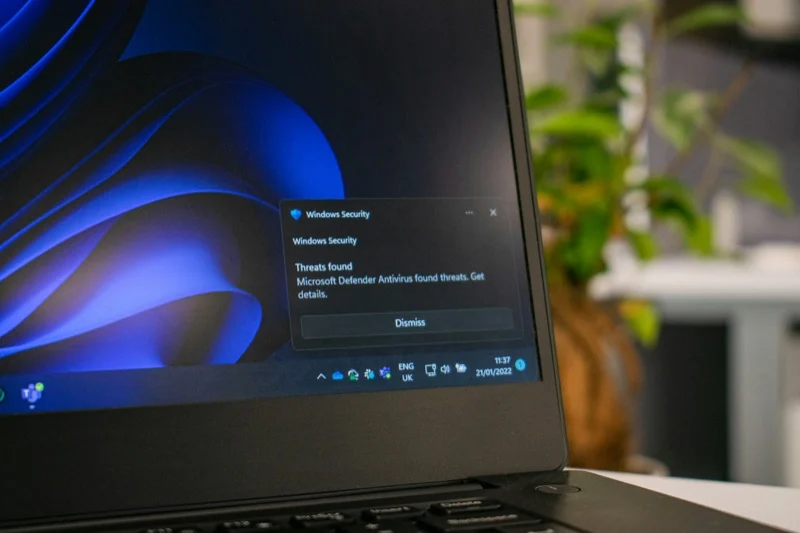
セキュリティは、コンピュータのオペレーティング システムを選択する際に考慮する必要がある重要な側面です。 Windows 11 Home と Pro はどちらも優れたセキュリティを提供しますが、Pro エディションにはさらにいくつかの追加機能があります。
BitLocker デバイス暗号化もその 1 つです。 この機能は、Windows 11 Pro PC の内部ドライブを暗号化し、紛失や盗難の際に内部ドライブとそのデータを不正アクセスから保護します。 これは、システムのセキュリティを向上させることを目的としたチップである Trusted Platform Module (TDM) が搭載されたデバイスで最も効果的です。これにより、デバイスがオフラインの場合でも改ざんされないようにすることができます。 BitLocker デバイス暗号化を使用して、システム上のフォルダーをロックして保護することもできます。
同様に、Windows 11 Pro エディションには Microsoft Defender Application Guard も付属しています。 インストールされているデバイスに応じて動作は異なりますが、古い攻撃と新しく出現した攻撃に対処してシステムを保護するという目的は同じです。 たとえば、ユーザーが企業データを保護するために Microsoft Edge を使用している場合、組織はこれを使用して Microsoft Edge 上の特定のサイトへのアクセスを無効にすることができます。 Microsoft Office の場合、信頼できない Word、Excel、または PowerPoint ファイルが会社のリソースにアクセスするのを防ぐために使用できます。
Windows 11 Home と Pro: 価格
Microsoft は、機能セットの違いにより、Windows 11 Home エディションと Windows 11 Pro エディションの価格を異なっています。
すべての重要な機能を備えた Windows 11 の Home エディションの価格は 139 ドル (インドでは 10,379 ルピー) です。 一方、99 ドル追加して Windows 11 Pro を 199 ドル (インドでは 16,515 ルピー) で入手することもできます。これにより、いくつかの追加機能とより優れたセキュリティにアクセスできるようになります。
または、コンピューターで Windows 11 Home をすでに実行しているが、Pro エディションにアップグレードしたい場合は、アップグレード ライセンスを購入するだけで済みます。 Windows 11 Home から Pro へのアップグレードの費用は 99 ドル (インドでは 6,799 ルピー) です。
Windows 11 Home と Pro: どちらを選ぶべきですか?
Windows 11 Home と Pro の機能セットが隣り合って積み重ねられているため、Windows 11 Pro のほうがより多くの機能が搭載されているように見えます。 ただし、これらの追加機能には 60 ドルの追加料金がかかります。 さらに、これらの高度な機能のほとんどは、ビジネス環境またはセキュリティが最優先される環境で使用されるシステムでのみ最も意味を持ちます。
平均的なユーザーの場合、Windows 11 Pro にはあまりメリットがありません。 言うまでもなく。 代わりに Windows 11 Home を入手しても、ほとんど妥協することなく最高の Windows 11 エクスペリエンスを得ることができます。
もちろん、コンピューター上で BitLocker デバイス暗号化、Windows サンドボックス、Hyper-V、またはその他の Windows 11 Pro 専用機能が必要な場合は、99 ドルのアップグレード料金を支払うことで Home から Pro にアップグレードできます。
